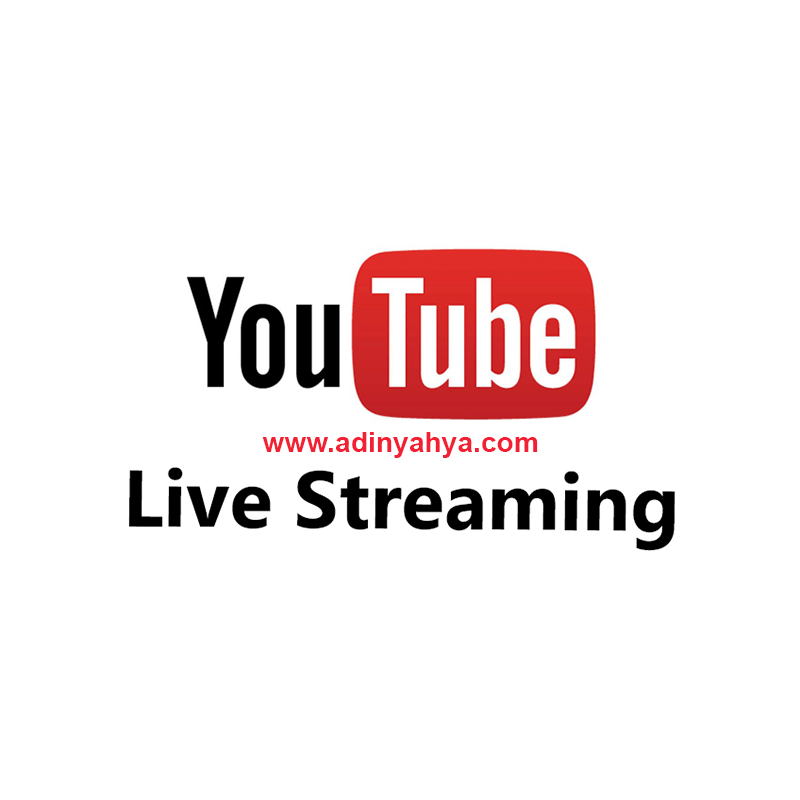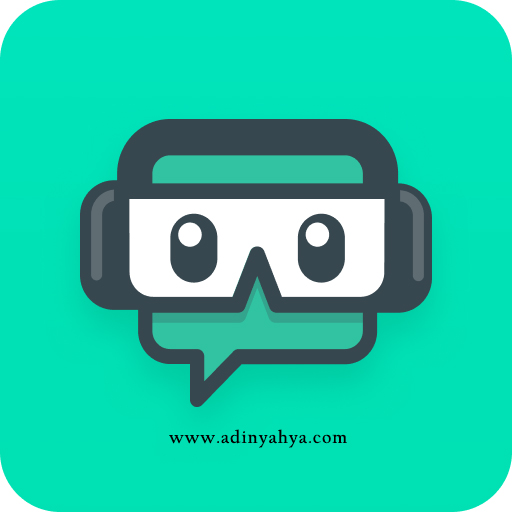Cara LIVE STREAMING di Youtube – Hi bret kali ini saya akan share ke kalian tutorial cara LIVE Streaming di Youtube, Youtube saat ini sudah sangat populer, semua orang sudah berlomba” menjadi Youtuber, mimin juga gak mau kalah yaa 😀
Hampir Setiap hari, orang di indonesia bahkan seluruh dunia mengakses YouTube untuk menikmati momen-momen terindah di dunia. Mulai dari menyelenggarakan acara amal secara live, daily vlog, atau konferensi pers tentang berita terbaru, YouTube Live dan Premiere memungkinkan Kreator menyatukan penonton secara real time untuk belajar, berdiskusi, serta membentuk komunitas sosial baru.
Youtube juga mempunyai fitur untuk LIVE streaming, saat ini sudah sangat banyak sekali Youtuber” Gaming melakukan LIVE Streaming di Youtube, maka dari itu kali ini mimin akan kasih tau cara mulai LIVE Streaming di Youtube, siapa tau masih ada yang belum mengerti caranya ya 😀
Sudah kelamaan basa basi nya kita mulai tutorialnya ya.
1. Kalian harus sudah menginstall software untuk streaming ya, bisa menggunakan Streamlabs atau OBS Studio, untuk cara setting nya silahkan buka Cara Setting Streamlabs OBS Untuk Streaming Youtube, Twitch Dll.
2. Silahkan buka channel Youtube kalian .

3. Lalu klik pada Icon kanan atas ya, lalu kalian pilih Live Streaming, atau lihat seperti pada gambar berikut.

4. Nah kalau sudah selesai kalian akan menjumpai tampilan berikut.


Silahkan kalian isi :
- Judul Live Streaming
- Deskripsi Streaming
- Judul Game
- Upload Thumbnail
- Pilih penonton apakah untuk anak-anak atau untuk orang dewasa (karena saat ini youtube sudah sangat ketat ya)
- Pilih batasi video 18 tahun ke atas atau tidak batasi
Kalau sudah di isi semua langsung kalian klik Buat Streaming.
5. Nah streaming kalian sudah hampir di mulai ya, setelah kalian klik Buat Streaming kalian akan menjumpai tampilan berikut.

6. Kalian copy lalu masukkan Kunci Streaming dan URL Streaming di aplikasi Streamlabs atau OBS kalian. Baca tutorial ini untuk yang belum tau cara memasukkannya.
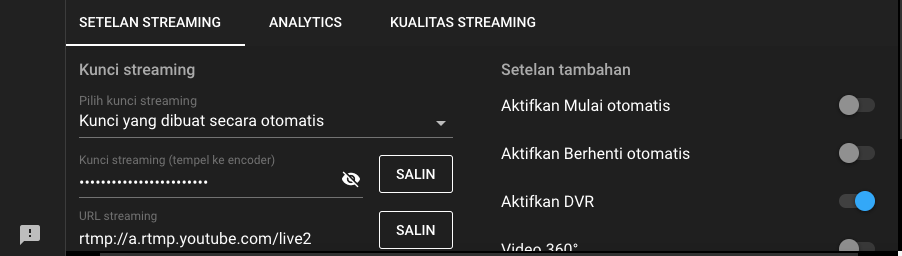
6. Ini untuk mengatur Latensi stream

7. Nah untuk melihat Analisis penonton dapat melihat di tab tampilan ini.

8. Untuk melihat Kualitas Streaming pilih tab ini.

9. Akhirnya sudah selesai ya 😀 langkah terakhir sekarang tinggal kita mulai Live Streamingnya ya, dengan menekan tombol kanan atas, tepat di atas kolom chat penonton.

Baca Juga : Cara Setting Streamlabs OBS Untuk Streaming Youtube, Twitch dan Facebook
Demikian tutorial Cara LIVE STREAMING di Youtube. semoga bermanfaat bagi kalian, Selamat Streaming ya :D.